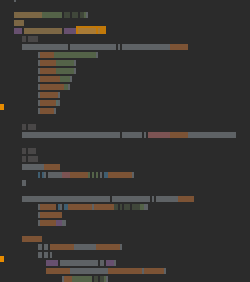티스토리 뷰
반응형
✅ [부하테스트] 맥북 jmeter 설치
- 성능테스트를 위해 맥북에 jmeter를 설치해보자
1. brew를 통해 jmeter 설치
$ brew install jmeter2. jmeter 실행
$ open /usr/local/bin/jmeter3. Jemter 테스트를 위한 셋팅
3-1. add > threads > thread group


3-2. add > sampler > http Request


3-3. add > listener > summary report (결과 레포트)

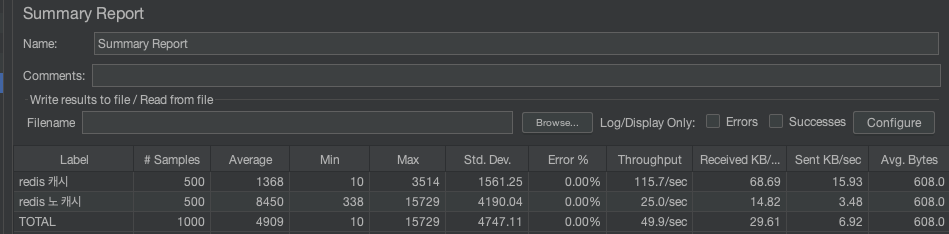
Label : request 설정이름
Samples : request 갯수
Average : Sample Time의 평균
Min : Sample Time의 최소
Max : Sample Time의 최대
Std. Dev. : Sample Time의 표준편차
Error % : 에러율
Throughput : 시간당 처리량
Received KB/sec : 시간당(sec) 받은 데이터(KB)
Sent KB/sec : 시간당(sec) 보낸 데이터(KB)
Avg. Bytes : 평균 바이트
3-4. add > listener > response time graph (몇번을 시도해서 데이터가 쌓이면 추이를 볼수있음)
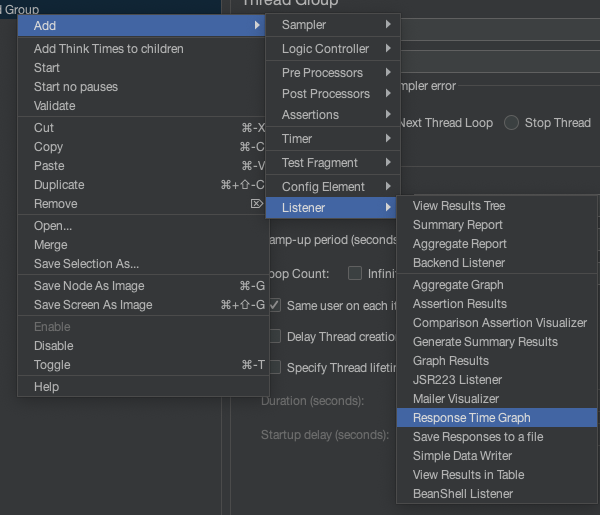
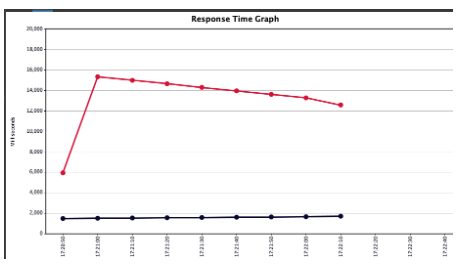
3.5. 실행 (셋팅이 완료했으면 초록색 버튼 (Start)을 눌러 실행)

'📺 Develop > 🗂️ Etc' 카테고리의 다른 글
| [Mac] github 토큰 인증 방법 (0) | 2023.11.05 |
|---|---|
| SDKMAN으로 JAVA버전 관리 (0) | 2023.03.30 |
| [Macbook] redis 설치 및 간단 명령어 (0) | 2022.10.11 |
| [Macbook M1] mariadb 설치, 삭제, 계정생성 (2) | 2022.06.28 |
| 특수문자 변환표 (0) | 2022.03.29 |
공지사항
최근에 올라온 글
최근에 달린 댓글
- Total
- Today
- Yesterday
링크
TAG
- 객체지향설계 solid
- 디자인패턴 장점
- git name
- git user.gmail
- 디자인패턴 장단점
- 디자인패턴 단점
- git gmail
- 맥 앱 추천
- 맥린이 앱 추천
- 객체 지향 설계 원칙
| 일 | 월 | 화 | 수 | 목 | 금 | 토 |
|---|---|---|---|---|---|---|
| 1 | 2 | 3 | 4 | |||
| 5 | 6 | 7 | 8 | 9 | 10 | 11 |
| 12 | 13 | 14 | 15 | 16 | 17 | 18 |
| 19 | 20 | 21 | 22 | 23 | 24 | 25 |
| 26 | 27 | 28 | 29 | 30 | 31 |
글 보관함